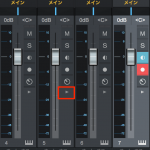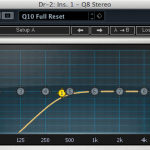トラックにグループを設定する Studio One 使い方
複数のトラックをまとめて変更する際に便利

トラックを「グループ」で1つにまとめ、快適な作業をする事ができます。
「音量」「編集」「ソロ、ミュート」などを「グループでリンク」できます。
「DrのKickとBass」「多数のコーラス」など多くの使用用途があります。
StudioOne グループ設定方法

↑ 「グループ化」を行うトラックを全て選択します。
トラック上を「右クリック」し「選択されているトラックをグループ化」を選択します。
これで「グループ」が有効になりました。
音量バランスをとったトラック同士の音量関係を崩さずに「全体を上げ下げする」
という場面でも重宝します。
グループを解除する
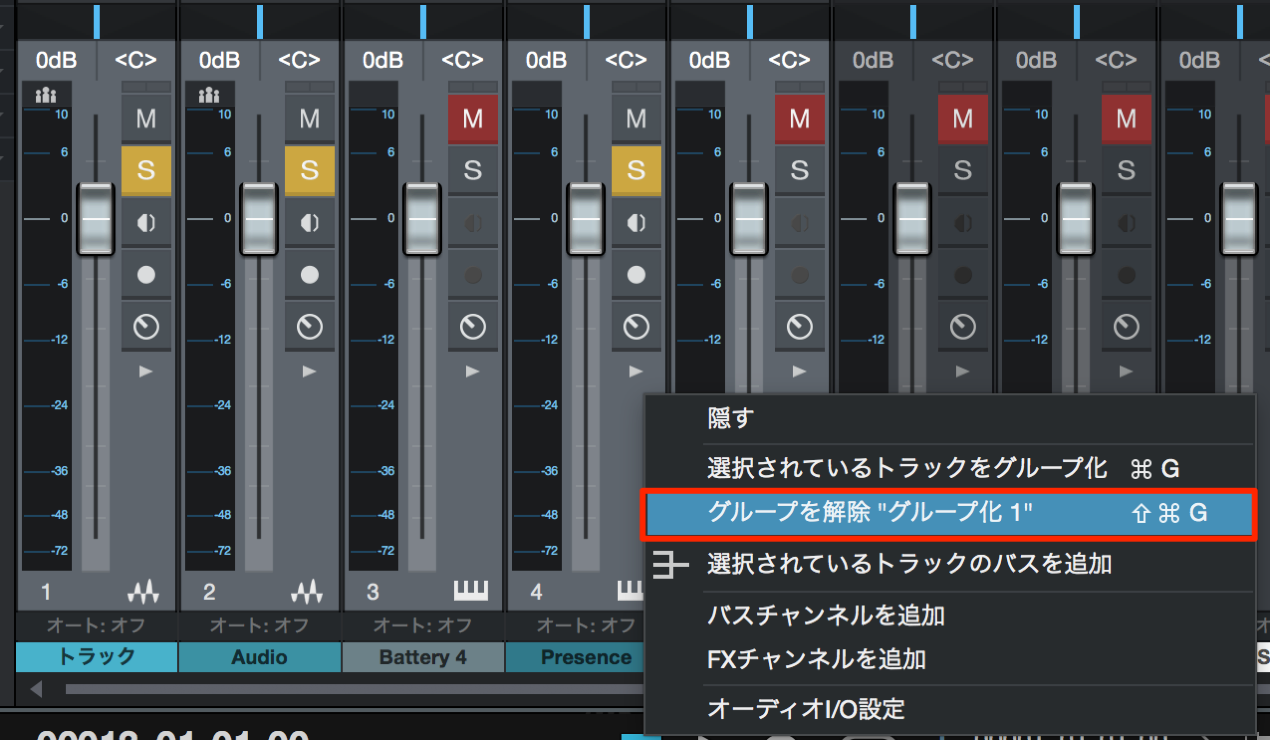
↑ 再度トラックを「右クリック」し「グループを解除」を選択します。
一時的にグループを解除する
グループ化されている内の「1トラックだけ音量を下げたい」
などという時に重宝する機能です。
- Mac : Option
- Winodws : Alt
を押しながらトラックを操作します。
この時は一時的にグループ化が解除されるため、
他のトラックが連動する事はありません。